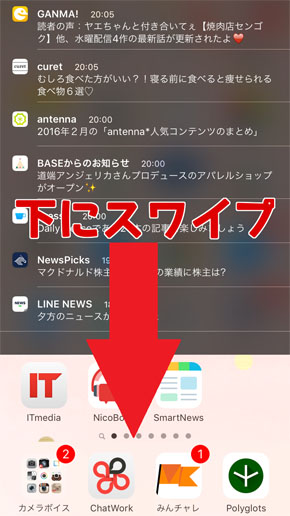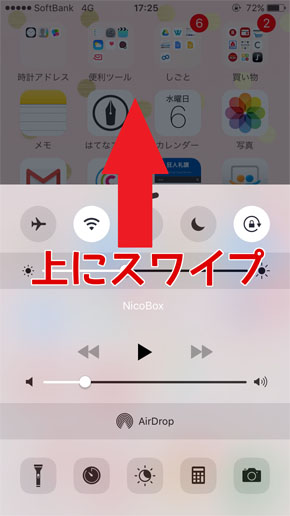iPhoneのホーム画面を活用する方法7選(iOS 9.3版):アプリの強制終了に要注意(1/3 ページ)
簡単操作が売りのiPhone。説明書を読まずとも使えてしまいますが、もしかしたら見落としている機能があるのかも? iOS 9.3版で見栄えが変わった点も知っておきましょう。
その1:まずは通知チェックする小技から(上からスワイプ!)
iOS 9.3で画面最上部から下方向にスワイプすると、「通知センター」を開くことができます。
この通知センターはホーム画面以外からでも、基本的にどの画面にいても同じジェスチャーで開くことができます。ただ、ゲームなど、一部のアプリでは誤操作を防ぐために2回スワイプしないと表示されないようになっています。
通知センターには2つのモードがあります。「通知」と「今日」です。「通知」には、電話の不在着信や受信したメッセージ、各種アプリからのお知らせなど、過去に受信した通知の一覧が表示されます。「今日」には、カレンダーに登録されているスケジュールや現在の天気、またはサードパーティ製のアプリによって提供される「ウィジェット」を表示させることができます。
その2:設定を変更するには下からスワイプ!
反対に、画面下部から上にスワイプすると「コントロールセンター」が表示されます。こちらも通知センター同様、どのアプリからでも利用できます。一部のアプリでは2回スワイプする必要があります。
コントロールセンターでは、画面の輝度調整や回転ロック、Wi-Fiのオン・オフといった使用頻度の高い設定にアクセスできます。「設定」アプリを開いて各項目を辿るのは面倒ですから、コントロールセンターで何ができるのかを覚えておくと効率的です。設定変更以外にも、音楽アプリのコントロールやフォトライトのオン/オフ、タイマー、計算機、カメラが起動できます。
Tipsですが、機内モードでもWi-Fi、Bluetoothをオンにできます。機内モードを有効にするとWi-Fi、Bluetoothが共にオフになりますが、それぞれタップする事で機内モードを維持したままオンにできます。“3G/LTEのみオフ”な状態ですね。携帯電話の特性として、圏外になると全力でアンテナを探すためバッテリーを大きく消費します。通常はそれで構わないのですが、「確実に圏外なんだけれどもWi-Fiはある」といった場所では、意図的に3G/LTEのみをオフにすることでバッテリー消費を抑えることが可能です。
Copyright © ITmedia, Inc. All Rights Reserved.
アクセストップ10
- 新感覚の折りたたみ「HUAWEI Pura X」レビュー 開くとまるで“ファブレット”のサイズ感、動画も大画面で楽しめる (2026年01月04日)
- 筆者が「楽天モバイル+日本通信+povo2.0」を併用しているワケ あえて複数回線を契約してお得に運用 (2026年01月03日)
- 鉄道駅における「時刻表掲示」が減っている件 仕方ない面もあるからこそ工夫が必要 (2026年01月03日)
- 不思議なサイズの折りたたみスマホ、Huawei「Pura X」が登場 (2025年03月31日)
- なぜ今、小型スマホなのか? 5.3型「Mode1 Pocket」誕生の舞台裏 あえて本体を厚く、5G非対応にしたワケ (2025年12月29日)
- Pebble、円形表示のスマートウォッチ「Round 2」を199ドルで発売へ CESに出展 (2026年01月03日)
- 年末年始に買うべきスマホはコレ! 「一括1円」モデルからiPhone/Pixelが「月々1円」のキャリアまで (2025年12月30日)
- メモリ価格の高騰はスマホにも影響あり? スマホを買うべきタイミングはいつか (2026年01月01日)
- 「iPhone 16e」と「iPhone 16」は意外と違いが多い 外観やスペックの差をチェック (2025年02月20日)
- 「OPPO K13 Turbo Pro 5G」レビュー:空冷ファンや大容量バッテリー搭載で4万円前後、驚異のコスパでXiaomi「POCO」のライバルに (2026年01月02日)